ترخون (به انگلیسی: Tarragon؛ به آلمانی: Deutscher Estragon)، گیاهی پایا به ارتفاع ۳۰ سانتیمتر تا ۱ متر است و دارای برگهای ساده به رنگ سبز است. برگهای قاعده ساقه آن به ۳ لوب تقسیم میشود و کاپیتولهای آن کوچک و به رنک سبز و خوشهای است. تکثیر آن از طریق پیدایش جوانهها در ریزوم گیاه صورت میگیرد. قسمت مورد استفاده ترخون برگها و سر شاخهها جوان گیاه است
گیاه ترخون از خانوادهی گل آفتاب گردانها است. گلهای این گیاه زرد رنگ هستند که در فواصل تیر تا مهر ماه شکوفه میدهند
قدمت ترخون به ۵٠٠ سال قبل از میلاد بر میگردد. این گیاه برای اولینبار در مناطق جنوبی روسیه و سیبری دیده شده است
هرچند منشا اصلی ترخون در درههای آبرفتی روسیه و نواحی غربی آمریکای شمالی بودهاست؛ اما اکنون پرورش آن در بیشتر نقاط سردسیر و معتدل جهان معمول است.
انواع
امروزه ٢ نوع از این گیاه کشت میشود: روسیه و فرانسه. برگهای گونه فرانسوی براقتر و تند و تیزتر از گونهی روسیهای آن است. اکثر ترخونهایی که بهمنظور استفاده در تجارت و بازرگانی استفاده میشوند از برگهای خشک شدهی گیاه ترخون فرانسوی حاصل میشوند. البته برخی معتقدند که این گیاه آلمانی میباشد و به اشتباه فرانسوی نام گرفته است
ترکیبات شیمیایی
گیـاه تازه تـرخون دارای ۶۰ تا ۷۰ درصد اسـتراگـول، ۱۵ الـی ۲۰ درصـد اوسـیمـن (ocimene) و متیل کاویاکول (methylchaviacol) میباشد. همچنین مقدار کمی نیز تانن در ترخون وجود دارد
خواص درمانی
ترخون بیشتر بهصورت یک سبزی در پخت و پز استفاده میشود اما از آن برای مصارف پزشکی نیز استفاده میکنند. بهدلیل داشتن خاصیت بیحسکنندگی در دهان، یونانیان باستان این گیاه را برای تسکین دندان درد میجویدند. این گیاه همچنین در قرون وسطی بهعنوان یک پادزهر برای درمان سم مارگزیدگی استفاده میشد. از دیگر خواص مفید ترخون میتوان به مواردی چون کمک به هضم بهتر غذا، مسکن ملایم و یک کمک کنندهی خوب به پیشگیری از بیماریهای قلبی و چاقی اشاره کرد (البته به شرط این که بهجای نمک استفاده شود.
ترخون منبع بسیار خوبی از آهن، کلسیم و منگنز است. این سبزی همچنین دارای پتاسیم، منیزیم و ویتامینهای A و C میباشد.
از قدیمالایام برای درمان دردهای شکمی و افزایش اشتها از ترخون استفاده میشده است. ترخون تنظیمکننده قاعدگی در زنان است. این گیاه مخصوصاً اگر به شکل دمکرده مصرف شود برای رفع خستگی و آرامش اعصاب بسیار سودمند است؛ بههمین دلیل برای افراد بیش فعال مفید است.
ترخون تولید صفرا بهوسیلهی کبد را افزایش میدهد و به این ترتیب به هضم و گوارش غذا کمک میکند و موجب افزایش سرعت فرایند سمزدایی در بدن میشود.
افرادی که فشار خون بالایی دارند میتوانند از این سبزی به جای نمک در غذا اسـتفاده نماینـد. ترخـون توانـایی بسـیار زیـادی بـرای مبـارزه با کـرمهای رودهای نیـز دارد
کاشت، داشت و برداشت
ترخون در مناطقی کشت میشود که از هوای گرم و آفتابی برخوردار باشد. ترخون درجه حرارتهای پائین را به سهولت تحمل میکنند، بهطوری که دمای (۱۵-)درجه سانتیگراد را بدون هیچ آسیبی تحمل میکند. گیاهان هنگام بروز هوای سرد در فصل بهار دچار سرمازدگی نمیشوند و به رویش خود ادامه میدهند. ترخون در طول رویش به مقادیر فراوانی آب نیاز دارد. از این رو گیاه باید در زمینهای غنی از آب کشت گردد. آبیاری برای این گیاه در مرحله تشکیل شکوفهها و نیز بعد از برداشت محصول ضروری است. خاک مناسب برای کشت ترخون خاکهای با بافت متوسط (شنی – رسی) و با ضخامت زیاد لایه سطح الارض میباشد.
آمادهسازی خاک
فصل پائیز پس از برداشت محصول قبل ۴٠ تا ۵٠ تن در هکتار کودهای حیوانی کاملاً پوسیده به زمینهایی که در آنها ترخون کشت میشود اضافه کرده و با انجام شخمی عمیق (به عمق ۴٠ تا ۴۵ سانتی متر) با خاک مخلوط نمود. سپس کودهای شیمیایی مورد نیاز از قبیل ٨٠ تا ۱٠٠ کیلوگرم در هکتار اکسید فسفر و ۱٢٠ تا ۱٣٠ کیلوگرم در هکتار اکسید پتاس به خاک اضافه و شخم دیگری به عمق ٣٠ تا ٣۵ سانتیمتر در جهت عمود بر جهت شخم قبلی زده میشود. پس از جمعآوری سنگها و قلوه سنگها، کلوخهها بهوسیله دیسک شکسته میشوند و زمین تسطیح میگردد. اوایل بهار باید بستر خاک را برای کشت گیاه کاملاً آماده نمود.
تاریخ و فواصل کاشت
ترخون را باید با گیاهان کشت کرد که سبب افزایش و گسترش علفهای هرز نشوند. اوایل بهار زمان مناسبی برای تکثیر رویشی ترخون (از طریق قلمههای ساقهای و یا جوش) و فصل پائیز زمان مناسبی برای تکثیر ترخون از طریق تقسیم ریشه میباشد. ترخون ٨ تا ۱٠ سال عمر میکند ولی محصول آن نقطه ۴ تا ٦ سال بازدهی اقتصادی دارد.
کاشت
کاشت و تکثیر ترخون بهصورت رویشی و به روشهای زیر صورت میگیرد.
قلمه ساقهای: پس از جدا کردن ساقههای سبز و جوان از پایه مادری آنها را در زمین مورد نظر کشت میکنند. تکثیر ترخون بااستفاده از این روش مناسب نیست و کمتر مورد استفاده قرار میگیرد.
پاجوش: اطراف پایههای مادری ٣ تا ۴ ساله پاجوشهای متعددی از رویش استلونها بهوجود میآیند که هر پاجوش از ساقه کوتاه و ریشه مناسبی برخوردار میباشد. چنانچه اواخر پائیز یا اوایل بهار اطراف گیاهان را به ضخامت ۴ تا ۵ سانتیمتر با خاک نرم پوشانیده شوند، پاجوشهای بیشتری تولید میشود. در این روش در اواخر بهار (خرداد) خاک اطراف گیاهان را کنار میزنند و با جدا کردن پاجوشها آنها را در زمین اصلی کشت میکنند. معمولاً اطراف هر پایه مادری ٢٠ تا ۴٠ پاجوش بهوجود میآید ولی بهتر است بیش از ۱٠ تا ٢٠ پاجوش از گیاه مادر جدا نشود، چون ممکن است سبب خشک شدن پایه مادری گردد. پس از انتقال پاجوشها به زمین اصلی باید بلافاصله گیاهان را آبیاری نمود.
تقسیم ریشه: در بسیاری از کشورها از این روش برای تکثیر ترخون استفاده میشود. پایههای مادری ٣ تا ۴ ساله را که کاملاً سالم و عاری از هرگونه آلودگی قارچی هستند از خاک خارج میکنند سپس ریشه را به ۵ تا ۱٠ قطعه تقسیم مینمایند هر قطعه باید دارای حداقل ۱ تا ٢ جوانه رویشی باشد سپس در عمق ۱٠ تا ۱۵ سانتیمتر در زمین اصلی کشت میشوند. برای هر هکتار زمین به ٣۵ تا ۴٠ هزار بوته نیاز است.
داشت
در طـول رویـش گیـاهان مبـارزه مکانیـکی و شـیمیـایی بـا علـفهـای هـرز ضـروری اسـت. قـبـل از رویـش گیاهـان در سـال دوم میتـوان از علـفکـشهای مـرکازیـن (Merkazin) به مقدار ٨ کیلوگرم در هکتار یا سنسور (sensore) به مقدار ۱ تا ٢/۱ کیلوگرم در هکتار استفاده نمود. پس از از اولین برداشت میتوان از علفکش مرکازین (Merkazin) به مقدار ۴ تا ٦ کیلوگرم یا از علفکش آفالون (Afalon) به مقدار ٦ کیلوگرم در هکتار استفاده کرد. پس از برداشت محصول برگردان کردن خاک بین ردیفها سبب تهویه خاک و نیز سبب تسریع در رویش گیاهان میشود. ترخون در طول رویش ممکن است توسط عوامل بیماریزای قارچی نظیر قارچ عامل زنگ و قارچ عامل لکه برگی آسیب ببیند، که باید جهت مقابله با آنها از قارچکشهای مناسب استفاده نمود.
برداشت
محصول ترخون را میتوان یک یا دوبار در سال برداشت کرد. اولین برداشت در مرحله گلدهی انجام میگیرد. اوایل تابستان (تیر) زمان مناسبی برای اولین برداشت است. از اواخر شهریور تا قبل از بروز سرما میتوان دومین برداشت را انجام داد. گیاهان باید از فاصله ٧ تا ٨ سانتیمتری از سطح زمین برداشت شوند؛ در غیر اینصورت گیاهان خشک میشوند. در صورتی که از پیکر رویشی گیاه بهعنوان سبزی یا ادویه استفاده شود (هدف استفاده از اسانس گیاه نباشد)، میتوان سه بار در سال محصول را برداشت کرد. اولین برداشت قبل از گلدهی (اواخر خرداد – اویل تیر) انجام میگیرد. پس از برداشت اندامهای جمعشده را خشک میکنند. اگرچه میتوان آنها را در سایه خشک کرد ولی برای مقیاس وسیع از خشککنهای الکتریکی در دمای ۴٠ تا ۵٠ درجه سانتیگراد استفاده میشود. در سال اول عملکرد پیکر رویشی تازه ۵/۱ تا ٢ تن در هکتار خواهد بود که از آن ٢۵ تا ٣۵ کیلوگرم اسانس بهدست میآید. عملکرد پیکر رویشی خشک 2 تا ۵/٢ تن در هکتار میباشد

![]()
![]()
 سعادت و خوشبختي و کاميابي عزيزان آرزوي ماست
سعادت و خوشبختي و کاميابي عزيزان آرزوي ماست  باعرض حرمت انجنیر عبدالحکیم احسان
باعرض حرمت انجنیر عبدالحکیم احسان



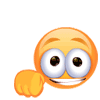







 Themes های مخفی ویندوز 7
Themes های مخفی ویندوز 7